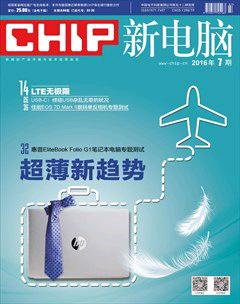为Fire电视棒安装应用
亚马逊公司经常以极低的价格出售Fire电视棒,吸引了不少国内的用户购买,但是Fire电视棒在国内的应用范围相当有限,幸好,我们可以在Fire电视棒上安装Android应用程序以扩展其功能。
亚马逊公司出售的Fire电视棒可以用于为普通电视机添加智能电视功能,类似于国内常见的各种盒子,不幸的是,Fire电视棒的一些应用在国内无法使用,而亚马逊应用商店为Fire电视棒提供的应用也不多。不过,通过一些小技巧,我们可以通过智能手机或者电脑,为Fire电视棒安装需要的Android应用程序。

准备Fire电视棒
在开始安装应用程序之前,我们必须设置好Fire电视棒,使其能够接受官方应用程序商店以外其他来源的应用程序。首先,进入“Settings|System|Developer options”,并启用项目“ADB debugging”和“Apps from Unknown Sources”,然后进入“Settings|System|Info|Network”,并记下显示的IP地址。
从手机复制应用
如果我们使用Android智能手机,那么在Fire电视棒上安装应用程序就是一件非常简单的事情了:首先,安装应用商店的应用程序AGK Fire(GooglePlay),接下来,我们可以使用它将智能手机或者平板电脑上的APK文件发送到电视棒。
此外,该应用程序同样也可以传输文件和文件夹,只需确保电视棒和发送数据的Android设备处于相同的网络,例如连接到同一个无线网络。如果通过上述方式将需要的应用程序拷贝到电视棒,那么接下来就可以直接跳转到第6个步骤。
在电脑上下载APK文件
如果我们没有一个Android手机或者平板电脑,那么我们还可以通过电脑给Fire电视棒安装应用程序。首先,下载工具软件Raccoon (www.onyxbits.de/raccoon)并启动它,该软件无需安装,不过,Raccoon运行时需要Java引擎。登录Google账户并打开Play商店的网页,搜索需要的应用程序,在应用程序的左侧点击“Download”按钮即可下载应用程序的APK文件。
需要注意,国内的部分地区可能无法直接打开Play商店,那么我们需要从QQ应用商店或者其他的第三方应用商店下载所需应用程序的APK文件。为安全起见,切记尽可能地选择可靠的下载站点,避免下载的应用程序被植入木马。

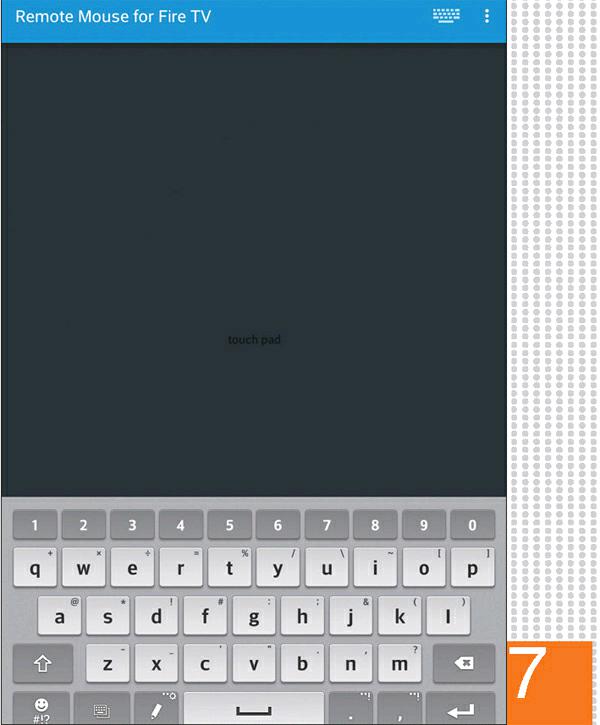
在电脑上连接Fire电视棒
下载Minimal ADB and Fastboot(forum.xda-developers.com),运行安装程序并修改安装路径为桌面上的“Android”文件夹,安装完成后,我们将可以看到一个“Minimal ADB and Fastboot”文件。打开它并双击应用程序“MAF32”,命令提示符窗口将被打开。在窗口中切换输入状态为英文,输入“adb connect Fire电视棒IP地址”(不带引号)回车运行进行连接。这里的“Fire电视棒IP地址”是我们在步骤1中记录下来的,连接将需要一点点时间,不过,如果出现错误信息,则请再次检查并确保电视棒和电脑连接到同一网络。
从电脑上发送数据到电视棒
连接成功后,在命令提示符中输入命令“adb install应用程序APK文件路径”,这里的“应用程序APK文件路径”是我们刚才下载的应用程序APK文件在本地存储的路径,完整的命令大概是“adb install c:\users\andreas\desktop\android\chrome.apk”这样的。为了避免输入路径时太过麻烦,必要时我们可以将APK文件存储在一个路径比较短的网站。接下来,回车执行命令,应用程序将被安装到Fire电视棒,安装需要的时间取决于我们的网络速度。一旦安装成功,我们将可以看到“Success”的提示。
在电视棒上启动应用
现在拿起Fire电视棒的遥控器,并从主页导航到“Settings|Application|Manage installed apps”,在列表中找到我们安装的应用程序。选择应用程序,然后点击“Start”即可启动。如果稍后我们想卸载应用程序,那么我们也可以在这个位置进行管理。我们需要这样做的原因,除了有可能不再需要某个应用程序之外,还有一个原因是我们安装的应用程序不会自动从Fire电视棒的更新过程中获得更新,所以我们可能需要卸载它并安装新的版本。
升级遥控器
我们安装的应用程序有可能会因为Fire的遥控器操作功能过于简单而无法完全发挥其应有的作用,所以我们需要更新遥控器的功能。例如,安装应用程序Remote Mouse for Fire TV,该应用程序可以直接从亚马逊的应用程序商店获得。除此之外,大家也可以根据自己的需要,选择其他合适的应用程序。